[360一键重装系统]怎么添加win10中文语言包|添加win10中文语言包
软件介绍
[360一键重装系统]怎么添加win10中文语言包|添加win10中文语言包的详细教程
一用户最近得到了一台英文版的win10电脑,打开电脑全是英文,对于自己英文水平一般的人,使用起来确实困难,想要不浪费这台电脑,就要给电脑添加中文语言包。但是自己不知道win10系统如何添加中文语言包,具体方法如下;
相关教程:win10 英文下不了中文语言包
一、准备工作:
1、独立中文语言包: win10 64位:Windows 10 Chinese language pack (zh-cn) win10 32位:Windows 10 Chinese language pack (zh-cn) 2、下载win10语言包,以下为多国语言包,包含中文语言包,英文语言包等 win10 64位:Windows 10 Language Pack (x64) - DVD (Multiple Languages) win10 32位:Windows 10 Language Pack (x86) - DVD (Multiple Languages) win10 1511版(10586):Windows 10 Language Pack, Version 1511 (x86 and x64) - DVD (Multiple Languages) 二、win10中文语言包安装步骤
1、下载的语言包为ISO格式,右键装载打开,或者使用WinRAR等工具打开,提取“中文语言包”到本地盘符;
2、按下Win+R打开运行对话框,输入lpksetup,点击OK;
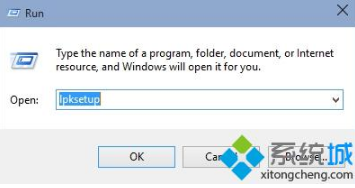
3、弹出语言安装界面,点击Install display languages,意思是安装显示语言;
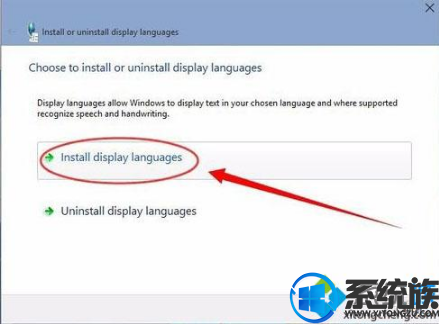
4、接着点击Browse,浏览本地的语言包;
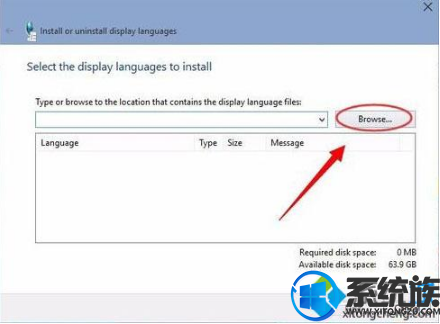
5、选择中文语言包.CAB文件,点击Next;
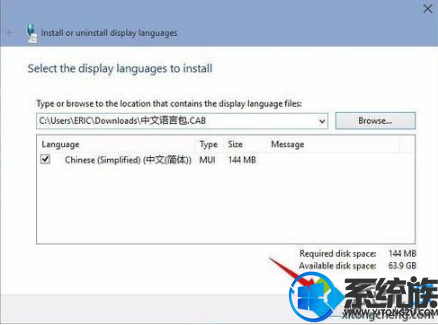
6、选择I accept the license terms,同意协议,点击Next;
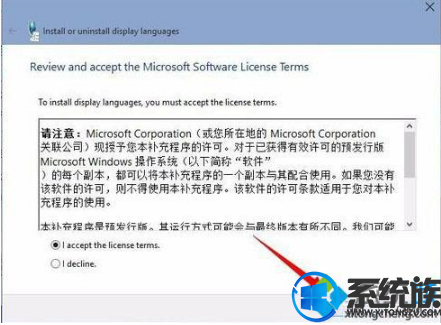
7、显示Installing表示正在安装,等待即可;

8、最后显示Completed,安装就完成了。

按照以上方法win10电脑就可以添加中文语言包了,更多win10系统问题的解决方法,请关注系统族。
一用户最近得到了一台英文版的win10电脑,打开电脑全是英文,对于自己英文水平一般的人,使用起来确实困难,想要不浪费这台电脑,就要给电脑添加中文语言包。但是自己不知道win10系统如何添加中文语言包,具体方法如下;
相关教程:win10 英文下不了中文语言包
一、准备工作:
1、独立中文语言包: win10 64位:Windows 10 Chinese language pack (zh-cn) win10 32位:Windows 10 Chinese language pack (zh-cn) 2、下载win10语言包,以下为多国语言包,包含中文语言包,英文语言包等 win10 64位:Windows 10 Language Pack (x64) - DVD (Multiple Languages) win10 32位:Windows 10 Language Pack (x86) - DVD (Multiple Languages) win10 1511版(10586):Windows 10 Language Pack, Version 1511 (x86 and x64) - DVD (Multiple Languages) 二、win10中文语言包安装步骤
1、下载的语言包为ISO格式,右键装载打开,或者使用WinRAR等工具打开,提取“中文语言包”到本地盘符;
2、按下Win+R打开运行对话框,输入lpksetup,点击OK;
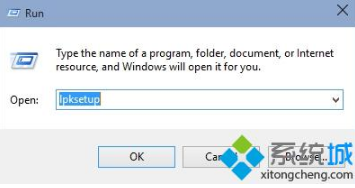
3、弹出语言安装界面,点击Install display languages,意思是安装显示语言;
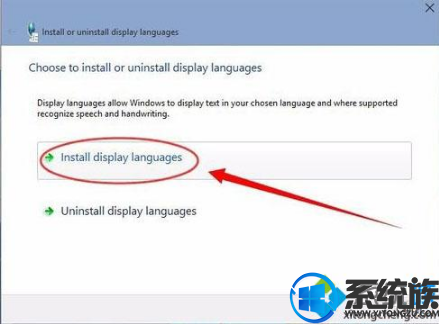
4、接着点击Browse,浏览本地的语言包;
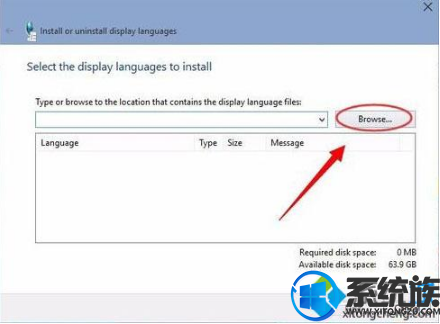
5、选择中文语言包.CAB文件,点击Next;
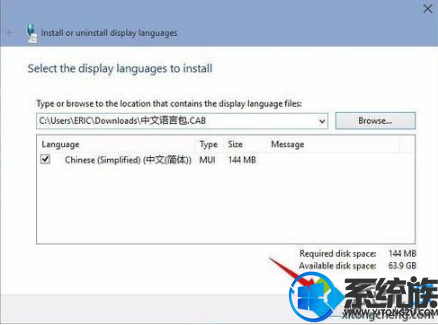
6、选择I accept the license terms,同意协议,点击Next;
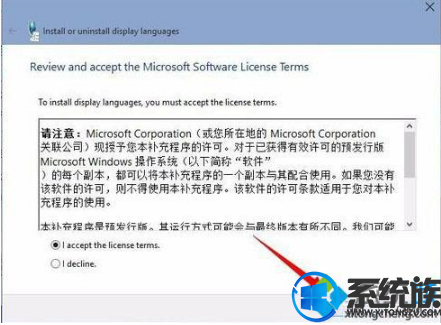
7、显示Installing表示正在安装,等待即可;

8、最后显示Completed,安装就完成了。

按照以上方法win10电脑就可以添加中文语言包了,更多win10系统问题的解决方法,请关注系统族。
更多>>U老九推荐教程
- [多特一键重装系统]win10系统下如何更改新的音乐默认保存位置
- [雨林风木一键重装系统]win10托盘图标设置让图标全部显示出来的
- [系统基地一键重装系统]win10怎么添加开机启动程序|win10开机启
- [老毛桃一键重装系统]win10要怎么设置状态栏显示网速|win10状态
- [多特一键重装系统]win10进行虚拟专用网络配置时提示已拒绝远程
- [萝卜菜一键重装系统]win10绝地求生遇到应用程序错误要怎么办
- [无忧一键重装系统]win10无法退出安全模式怎么办|win10每次重启
- [番茄花园一键重装系统]win10物理内存过高怎么办|win10物理内存
- [系统之家一键重装系统]win10应用商店怎么删除
- [小熊一键重装系统]Win10专业版系统下守望先锋怎么切换语音包?
- [飞飞一键重装系统]win10系统键盘鼠标一段时间没用要按一下才能
- [小鱼一键重装系统]win10系统内玩征途2驱动加载失败怎么办?
- [小马一键重装系统]Win10系统安装Ps cc出现权限错误提示代码160
- [完美一键重装系统]win10临时文件一直无法删除怎么办?
- [小兵一键重装系统]win10系统如何修改资源管理器打开位置
- [大番薯一键重装系统]Win10老是弹出UC头条怎么关闭?
- [中关村一键重装系统]win10开始菜单怎么恢复至默认状态
- [紫光一键重装系统]win10玩吃鸡打不开提示‘failed to initializ
- [蜻蜓一键重装系统]Win10系统怎么隐藏文件和文件夹
- [金山一键重装系统]win7升级win10后如何清理c盘
更多>>U老九热门下载
- [紫光一键重装系统]win10屏幕太亮无法调节怎么办|win10屏幕亮度
- [聪明狗一键重装系统]Win10服务主机本地系统cpu占用过高怎么办?
- [大地一键重装系统]win10怎么关闭XBOX自动录制功能
- [聪明狗一键重装系统]Win10从Xbox下载游戏的方法|Win10如何下载x
- [小强一键重装系统]win10 要访问xp共享的打印机但是连接不上怎么
- [风云一键重装系统]【图文解说】三步彻底关闭Win10正式版自动更
- [绿萝一键重装系统]win10怎么调最低用电量|win10调最低用电量的
- [老毛桃一键重装系统]win10关机键盘灯常亮要如何关闭
- [老友一键重装系统]win10自动更新后重启时段可以设置吗?要如何
- [老友一键重装系统]Win10系统如何删除右键360桌面助手?
更多>>U老九电脑课堂
- 12-17[智能一键重装系统]win7升级win10后不能访问共享文件夹的解决方
- 04-01[蜻蜓一键重装系统]WIN7下修复双系统WIN10引导|WIN7下修复双系统
- 10-08[老毛桃一键重装系统]win10要怎么设置状态栏显示网速|win10状态
- 07-08[小白一键重装系统]win10找不到hosts|win10打开etc没有hosts的解
- 01-12[u当家一键重装系统]win10系统自带3D builder功能怎么删除|win10
- 02-20[小苹果一键重装系统]升级完Win10 1709没有激活怎么办|win10 170
- 06-10[九猫一键重装系统]win10“天气”应用如何精确到区县地区|查看区
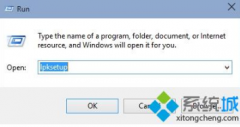


![[凤林火山一键重装系统]win10系统开机出现Runtime Error警告要如](http://www.ulaojiu.com/uploads/allimg/180506/1_0506143R2C51.png)
![[老毛桃一键重装系统]Win10系统如何关闭360安全卫士漏洞修复|win](http://www.ulaojiu.com/uploads/allimg/180506/1_0506142A51213.jpg)